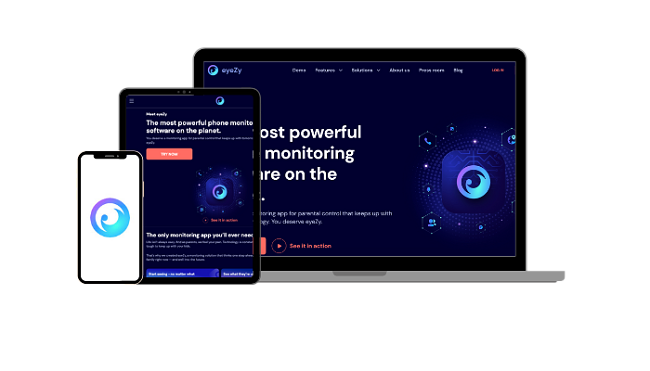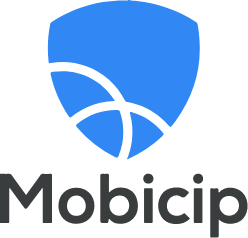De 10 beste ouderlijk toezicht apps (Android en iPhone) 2024
Als je weinig tijd hebt, dan kun je direct naar Qustodio gaan, onze beste app voor ouderlijk toezicht van 2024. Probeer alle premium controletools 30 dagen risicovrij uit en blijf op de hoogte van de online handelingen van je kinderen.
Ik testte meer dan 30 apps voor ouderlijk toezicht uit die beweerden de beste te zijn en ik schrok hoe slecht de meeste presteerden. Ik was verrast hoe makkelijk het voor mijn kinderen was om hacks te vinden en het internetfilter, de schermtijd en het locatie volgen te omzeilen.
Ik spendeerde meer dan vier maanden aan het uitgebreid testen van apps tot ik een lijst had van de beste 10 apps voor ouderlijk toezicht op de markt. Elke dienstverlener werd onderworpen aan strenge praktische testrondes om te voldoen aan de onderstaande criteria:
- Aanpasbaar internetfilter dat context begrijpt.
- Uitgebreide functies voor schermtijd die me laat beheren wanneer en hoelang mijn kinderen hun telefoons kunnen gebruiken.
- Controleert activiteiten op sociale media en volgt welke video’s bekeken worden.
- Realtime locatie volgen laat me constant zien waar mijn kinderen zijn op mijn kaarten.
- Uitgebreide verslagen laten duidelijk zien wat de kinderen online gedaan hebben.
Ik ontdekte dat de meeste apps voor ouderlijk toezicht de grootse beweringen op hun websites niet konden waarmaken. Veel boden geen waarde voor het abonnement en gaven me de logische gegevens die ik zelfs kon verkrijgen zonder met hun app te verbinden. Daarentegen was ik verrast dat Qustodio de leiding nam als de beste algehele app voor ouderlijk toezicht. Ik was onder de indruk van het programma door een uitgebreid internetfilter met meer dan 30 categorieën, meerdere tools voor schermtijd en een goed ontworpen dashboard dat het makkelijk maakt om alle gegevens te bekijken. Dit alles maakt dit de beste app voor ouderlijk toezicht in 2024.
Bescherm kinderen met Qustodio
Korte handleiding: 10 beste (en veiligste) apps voor ouderlijk toezicht in 2024
- Qustodio: uitgebreid internetfilter met meer dan 30 categorieën, meerdere tools voor tijdbeheer, live locatie en geofence en uitgebreide verslagen in het op cloud gebaseerde dashboard.
- Mobicip: internetfilter met 18 categorieën, maar controle van sociale media is beperkt.
- Bark: krachtige controletools voor sociale media en internetfilters, maar geen geolocatie-functie.
- Norton Family: Maak op het dashboard voor ouders webfilters en schermtijdlimieten aan.
- mSpy: sterk internetfilter en keylogger, maar vereist rooting van Android-apparaten.
1. Qustodio – beste app voor het monitoren en beheren van mobiele apparaten
Snel overzicht: resultaten Qustodio
| Internetfilter | Uitstekend – aanpasbaar internetfilter met 30+ categorieën en de mogelijkheid om specifieke URL’s toe te voegen die de beperkingen kunnen omzeilen. |
| Schermtijdbeheer | Uitgebreid – tools voor het creëren van een wekelijks gebruiksschema, dagelijkse limieten voor schermtijd en tijdlimieten voor specifieke apps. |
| Locatie volgeng | Uitstekend – 24/7 realtime volgen met geofence. Kinderen kunnen volgen via gps niet uitschakelen zonder het wachtwoord van hun ouders in te voeren. |
| Gebruiksgemak | Geweldig – aanpassen van het internetfilter en de tools voor schermtijd is eenvoudig en de wijzigingen worden direct toegepast op het apparaat van het kind. |
| Dashboard | Duidelijk en overzichtelijk – goed ontworpen dashboard maakt het eenvoudig om alle belangrijke gegevens te bekijken en wijzigingen aan te brengen in de apparaatregels. |
| Compatibiliteit | Alle hoofdapparaten – native apps voor Android, iOS, pc, macOS, Linux en Kindle Fire. |
| Klantenservice | Reageert snel – e-mail, gedetailleerde veelgestelde vragen en een Care Plus-optie zodat je telefonische ondersteuning in kunt plannen. |
| Kleine minpunten | ✘ Controle van sociale media is beperkt tot een aantal apps. |
| Beste aanbieding | €3.58 per maand gedurende een jaar voor bescherming van maximaal 10 apparaten. |
Voor mij is het belangrijkste dat ik de schermtijd kan beperken en Qustodio werkte beter dan alle andere apps die ik heb getest. Deze app biedt veel flexibiliteit dankzij opties om dagelijkse tijdlimieten in te stellen, een gedetailleerd schema te maken voor tijden waarop apparaten kunnen worden gebruikt en beperkingen in te stellen voor apps die kinderen te lang gebruiken. Als je wilt, kun je selecteren welke apps nog steeds kunnen worden gebruikt als de tijdlimiet is bereikt. Dankzij deze handige functie kun je instellen dat de functies voor oproepen en contacten op de telefoons van je kinderen beschikbaar blijven. Dit klinkt misschien logisch maar veel apps bieden deze functie niet, waardoor de telefoon volledig wordt geblokkeerd.
Via het dashboard voor ouders kun je de online activiteiten van je kinderen eenvoudig volgen. Je hebt onder andere inzicht in de websites die zijn bezocht, de zoekopdrachten die via Google zijn uitgevoerd en de video’s die op YouTube zijn bekeken. Verder kun je GPS-tracking gebruiken om de locatie van je kinderen in real time te volgen. Er is ook een gedeelte met waarschuwingen om te kunnen zien wanneer het webfilter is geactiveerd. Dit kan gebeuren wanneer de site mogelijk schadelijk is of je kind een website probeert te bezoeken over een onderwerp dat je via de instellingen hebt geblokkeerd.
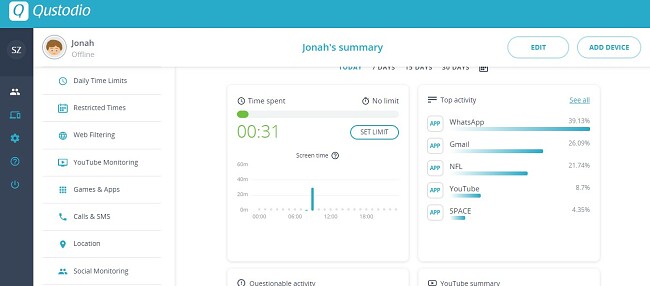
De enige functie die ik heb getest en kan worden verbeterd, was de SOS-functie. Deze optie is bedoeld om in geval van nood een vertrouwd contact te waarschuwen. In potentie is dit een zeer goede optie, maar de functie moet worden verbeterd om op een effectieve manier te werken. Ik heb mijn zoon op de SOS-knop laten drukken om te testen wat er in geval van nood gebeurt. In plaats van een waarschuwing op het dashboard of een melding op mijn telefoon, heb ik een e-mail ontvangen. Maar het nadeel is dat ik mijn inbox niet vaak op nieuwe berichten controleer. Vervolgens heb ik optie voor sms gevonden, maar je kind moet dit bericht zelf verzenden.
Tijdens het testen van Qustodio werkte het webfilter zeer goed. De app scant content en afbeeldingen voordat de pagina wordt geladen, maar ik heb niet gemerkt dat het langer duurde om de pagina te laden. Het filter heeft 30 categorieën en voor elke categorie kun je de instelling ‘toestaan’, ‘blokkeren’ of ‘waarschuwen’ selecteren. Er wordt een waarschuwing getoond dat de pagina mogelijk ongepast is als je de laatste optie kiest, maar kinderen hebben de mogelijkheid om de website toch te openen.
Als je op zoek naar een app voor ouderlijk toezicht met uitstekende webfilters en tools voor tijdbeheer bent, dan is Qustodio een goede keuze. Qustodio biedt een geld-terug-garantie van 30 dagen die ik persoonlijk heb getest door mijn abonnement na 27 dagen op te zeggen. Ik heb een e-mail naar de klantenservice gestuurd en zonder problemen een terugbetaling gekregen.
2. Mobicip – stel aangepaste limieten en beperkingen in voor Android- en iOS-apparaten

Snel overzicht: resultaten Mobicip
| Internetfilter | Erg goed – standaard internetfilter is gebaseerd op de leeftijd van het kind of je kunt het aanpassen voor elk kind op basis van 18 categorieën. |
| Schermtijdbeheer | Uitgebreid – combineer een wekelijkse agenda en dagelijkse limieten voor schermtijden. |
| Locatie volgeng | Uitstekend – plaatst alle avatars van je kinderen op een live locatiekaart en heeft onbeperkte geofences. |
| Gebruiksgemak | Geweldig – beheer de filters voor ouderlijk toezicht en bekijk gegevens in een op cloud gebaseerd dashboard. |
| Dashboard | Erg goed – het geeft je alle gegevens die je nodig hebt in een oogopslag en is erg makkelijk om te gebruiken. |
| Compatibiliteit | Alle hoofdapparaten – native apps voor Android, iOS, pc, macOS, Chromebook en Kindle Fire. |
| Klantenservice | Reageert snelt – telefoon, e-mail en chatbot. Reactie via e-mail binnen 24 uur. |
| Kleine minpunten | ✘ De YouTube-controletool is redelijk standaard. |
| Beste aanbieding | $2.99 per maand gedurende een jaar voor bescherming van maximaal 10 apparaten. |
Ik was onder de indruk van de standaardinstellingen toen ik Mobicip op de telefoons van mijn kinderen downloadde en installeerde. De app heeft een standaardschema en dagelijkse schermtijdlimieten op basis van de leeftijd van het kind en de aanbeveling van kinderpsychologen.
Nadat ik de standaardinstellingen een paar dagen uitgevoerd had, controleerde ik het externe dashboard om te zien of ik eventuele aanpassingen door moest voeren om de beperking voor elk kind te personaliseren.
Het internetfilter heeft 18 algemene categorieën (seks, drugs, politiek, gaming enz.). Dit geeft me de mogelijkheid om het filter te af te stellen, door websites toe te voegen die ik toe wil staan of blokkeren. Dit vond ik handig bij het gamingfilter. Ik vind het niet erg dat mijn 11-jarige Minecraft speelt, maar ik wil niet dat hij gewelddadige multiplayerspellen speelt. Dus ik stond gaming toe, maar ik voegde specifieke spellen aan een zwarte lijst toe.
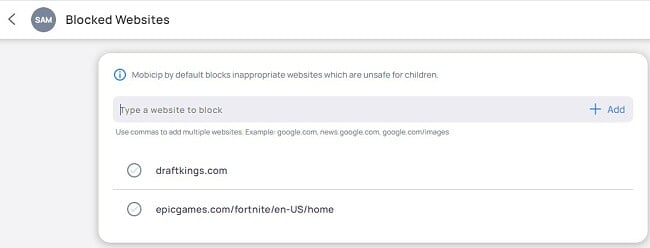
Het schema heeft vooringestelde regels. Tijdens schooluren staat Mobicip bijvoorbeeld educatieve apps en websites toe, maar wanneer het schema ingesteld is op slapen, dan is het apparaat vergrendeld.
Ik kon de voorinstellingen wijzigen om deze bij het dagelijkse schema van mijn gezin te laten passen en een algehele dagelijkse tijdlimiet toevoegen. Het nam een paar dagen in beslag om aan te passen aan de verschillende schema’s, maar ik hoefde dit gedeelte niet meer te bekijken na het instellen.
Een fijne functie die Mobicip recent toegevoegd heeft, is een vakantiemodus. Dit is geweldig, omdat ik alle schema’s tijdelijk uit kon schakelen zonder dat ik ze opnieuw hoefde te creëren toen de vakantie voorbij was.
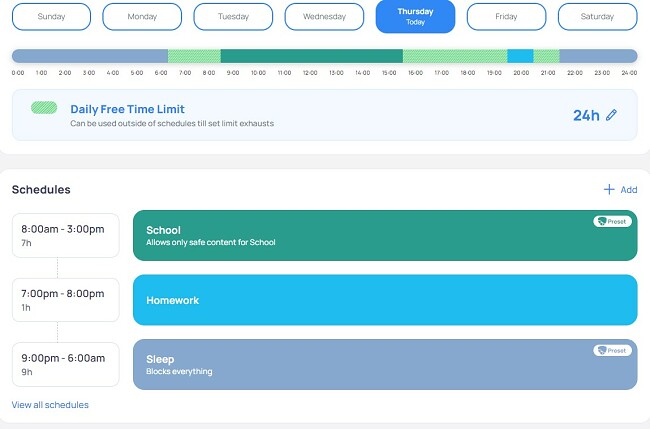
Tijdens de installatie verbond ik Mobicip met de Facebook, Instagram en Snapchat (controle van Snapchat is alleen beschikbaar op Android) van mijn zoon. Vervolgens kon ik zijn tijdlijnupdates, verbindingen en andere activiteiten op het ouderlijk dashboard bekijken.
Mobicip vraagt naar toegang tot de apparaatlocatie tijdens de installatie. Dit is voor live locatie volgen en geofence-functies. Na het verbinden heeft Mobicip toegang tot de gps van de telefoon en geeft op de kaart altijd precies aan waar mijn kind zich bevindt. Nog een handige tool is een geofence, wat me laat weten wanneer mijn zoon een specifiek gebied betreedt of verlaat. Ik creëerde een rond zijn school, zodat ik elke dag wist wanneer hij bij school aankwam.
Mobicip heeft verschillende abonnementsniveaus, afhankelijk van hoeveel apparaten je wilt controleren en welke functies je nodig hebt. Het Basic-abonnement is gratis, maar geeft je geen toegang tot de geavanceerde schermtijd en filteroptie. Met de Standard- en Premium-opties kun je maximaal 20 verschillende apparaten controleren en geeft je volledige controle over de apparaten. Je kunt de gratis proefperiode van 7 dagen voor Mobicip activeren zonder dat creditcardgegevens vereist zijn, om de functies uit te testen en te zien welk abonnement het beste past bij je gezin.
3. Bark – monitort meer dan 25 socialemediakanalen

Snel overzicht: resultaten Bark
| Internetfilter | Uitstekend – detecteert een uitgebreide hoeveelheid potentieel schadelijke inhoud. |
| Schermtijdbeheer | Lager dan gemiddeld – creëer bedtijd en schooltijden om schermgebruik te beperken. |
| Locatie volgeng | Gemiddeld – in plaats van live locatie, moet je controleverzoeken naar je kinderen sturen. Je kunt een geofence instellen. |
| Gebruiksgemak | Uitstekend – erg makkelijk om te verbinden met meer dan 30 sociale medianetwerken voor uitgebreide verslagen en stel regels in via het ouderlijk dashboard. |
| Dashboard | Uitstekend – een intuïtief dashboard dat makkelijk te gebruiken is en alle waarschuwingen weergeeft. |
| Compatibiliteit | Alle hoofdapparaten – alle mobiele apparaten, native apps voor Android en iOS. |
| Klantenservice | Slecht – geen directe live ondersteuning. E-mails worden binnen 24 uur beantwoord. |
| Kleine minpunten | ✘ Geen optie om tijdlimieten in te stellen voor specifieke apps. |
| Beste aanbieding | $6.00 per maand gedurende een jaar voor bescherming op een ongelimiteerd aantal apparaten. |
Ik merkte meteen dat Bark anders is dan de andere apps voor ouderlijk toezicht die ik heb getest. De app is op socialemediakanalen en e-mails gericht en stuurt waarschuwingen als er twijfelachtige content wordt gedetecteerd. Bark is compatibel met meer dan 30 socialemediakanalen en zodra je toegang geeft, kan de app afbeeldingen herkennen en e-mails, chats en reacties controleren. Het programma markeert alle ongepaste content en toont een waarschuwing op het account voor ouders.
Ik kreeg bijvoorbeeld meldingen over e-mails van mijn zoon met verwijzingen naar geweld, songteksten van nummers uit zijn Spotify-afspeellijst en content van een chat op Facebook waarin over feesten werd gesproken.
Naast controle van sociale media, heeft Bark een aanpasbaar internetfilter met 17 categorieën. Ik vind het fijn dat ik aanpassingen kan maken op basis van mijn kinderen, op het gebied van wat ze wel en niet kunnen bekijken. De schermtijdtools zijn erg basis. Ik kan een bedtijd instellen voor elke dag, wat fijn is omdat ik mijn kinderen niet in de gaten hoef te houden en te controleren of hun telefoons uitgeschakeld zijn wanneer ze moeten slapen.
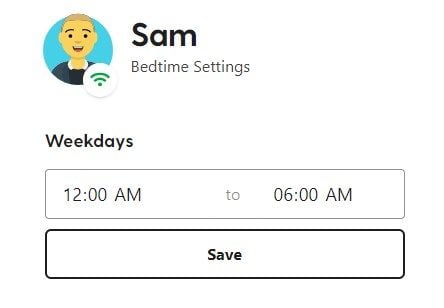
De laatste noemenswaardige functie is de controle van de geolocatie. Dit stuurt een waarschuwing naar het kind en wanneer ze erop klikken, dan kun je de bijgewerkte locatie op de kaart zien.
Bark zag dat ze een aantal functies moesten verwijderen als ze hun app aan de Google Play Store toe zouden voegen. In plaats daarvan is de app beschikbaar om te downloaden via de Bark-website. Het was een eenvoudig proces en de installatie nam slechts een paar minuten in beslag.
Er zijn twee Bark-abonnementen. Bark Jr. welke alleen de schermtijdlimieten, internetfilter en controlefuncties heeft, en Bark Premium welke ook controletools voor sociale media heeft. Beide abonnementen hebben geen limieten op het gebied van het aantal verbonden apparaten en werken met Android, iOS, pc en Mac. Ik raad het Bark Premium-abonnement aan omdat je niet alleen de beste dekking krijgt, maar je kunt het ook 7 dagen gratis uitproberen zonder dat je betalingsgegevens in hoeft te voeren.
4. Norton Family – na de meest recente update sterk verbeterd

Snel overzicht: resultaten Norton Family
| Internetfilter | Goed – 4 filteropties op basis van de leeftijd van het kind. Het filter gebruikt KI om alle gegevens op de website te gebruiken. |
| Schermtijdbeheer | Gemiddeld – stel dagelijkse tijdlimieten in, maar de agendafunctie is niet erg flexibel. |
| Locatie volgeng | Gemiddeld – het live locatie volgen werkt alleen voor bepaalde locaties en de lijst is verschilt voor Android- en iOS-apparaten. |
| Gebruiksgemak | Erg goed – synchroniseert automatisch gegevens naar het ouderlijk dashboard. |
| Dashboard | Erg goed – geeft cruciale gegevens weer op de startpagina van het dashboard, met makkelijk gebruik om regels in te stellen op de telefoon van het kind. |
| Compatibiliteit | Sommige apparaten – native apps voor Android, iOS en pc. |
| Klantenservice | Snelle reactietijd – chat wordt beheerd door echte personen of je kunt een ticket openen en ontvangt binnen 2 werkdagen een reactie. |
| Kleine minpunten | ✘ Toezicht op video is beperkt tot YouTube en Hulu. |
| Beste aanbieding | €3.33 per maand gedurende een jaar met geen limieten voor apparaten of kindprofielen. |
Toen ik Norton Family voor de eerste keer testte, was ik zeer teleurgesteld over het programma omdat ik meer van een product van Norton had verwacht. Maar na de meest recent update zijn er veel fouten verholpen, waardoor ik de app aan de top 10 heb toegevoegd.
Het webfilter heeft meer dan 40 categorieën, maar je kunt vooraf ingestelde categorieën op basis van de leeftijd van je kind selecteren. Je kunt er ook voor kiezen om de specifieke categorieën voor je kinderen aan te passen. In tegenstelling tot eerdere versies werkt het bijgewerkte webfilter met de meeste populaire browsers en er kunnen nu ook activiteiten in de privé- of incognitomodus worden gevolgd. Maar je kunt geen zoekresultaten bekijken als je kinderen DuckDuckGo of StartPage in plaats van Google of Bing gebruiken.
Norton Family biedt zeer goede functies om schermtijd te beheren. Ik had de optie om de standaardinstellingen te behouden om de schermtijd op basis van de leeftijd van mijn kinderen te beperken. Gelukkig is er ook een optie beschikbaar om zelf een schema met limieten voor schermtijd te maken.
Norton Family is na de meest recente update sterk verbeterd, maar de app werkt nog steeds niet op macOS. Ik kon een gratis proefperiode van 30 dagen krijgen zonder dat ik betalingsgegevens in hoefde te voeren. Dit gaf me voldoende tijd om de app uit te testen bij mijn kinderen.
5. mSpy – geavanceerde controlefuncties zoals keylogger en schermafbeeldingen

Snel overzicht: resultaten mSpy
| Internetfilter | Geen – er zijn geen internetfilters bij mSpy. |
| Schermtijdbeheer | Geen – mSpy is een monitoringapp en heeft geen beperkingen voor schermtijd. |
| Locatie volgeng | Uitstekend – 24/7 live volgen en geofence met realtime waarschuwingen. |
| Gebruiksgemak | Erg goed – na een eenvoudige installatie wordt mSpy uitgevoerd op de achtergrond en werkt de gegevens automatisch bij op het ouderlijk dashboard. |
| Dashboard | Goed – verzamelt en sorteert veel gegevens, maar alles wordt duidelijk aangegeven. |
| Compatibiliteit | Alleen mobiele apparaten – native apps voor Android en iOS. |
| Klantenservice | Snelle reactietijd – de chat wordt beheerd door echte personen, maar het kan lastig zijn om het chatvak te vinden. |
| Kleine minpunten | ✘ Verzamelt zoveel gegevens, waardoor het moeilijk kan zijn om te vinden wat je nodig hebt. |
| Beste aanbieding | $11.66 per maand gedurende een jaar op één apparaat. |
Ik dacht niet dat ik mSpy fijn zou vinden toen ik de app de eerste op het apparaat van mijn kind installeerde. Ik was echter aangenaam verrast met de controletools en de gegevens die mSpy verzamelde. Om volledig te kunnen profiteren van de functies, moest ik een root uitvoeren op het apparaat van mijn kind. mSpy gaf erg duidelijke en nauwkeurige instructies hoe ik dat veilig kon doen en binnen een paar minuten was de app geïnstalleerd en begon met controleren.
Ik kon de frequentie van de updates die ik ontvang instellen, zodat ik niet gebombardeerd werd met meldingen. Ik vond de keylogger een onmisbare tool voor het voorkomen van cyberpesten. De controletools voor sociale media lieten me afbeeldingen zien van de sms-berichten, evenals chats van Facebook, WhatsApp, Snapchat en meer. Daarnaast kon ik met zijn e-mails verbinden, zien welke video’s hij bekeek en meer. Alle gegevens worden opgeslagen in het ouderlijk dashboard en kunnen georganiseerd worden op zoekwoord, dag en mediatype. Ik was verrast hoe makkelijk het was om het dashboard te beheren, zelfs met al deze gegevens.
Toen ik mSpy de eerste keer uittestte dacht ik de app het beste gebruikt kon worden voor tieners, maar toen ik de gegevens bekeek die na slechts een paar weken verzameld waren, denk ik dat dit een uitstekende keuze is voor kinderen van alle leeftijden. Het programma is ontwikkeld om schermafbeeldingen te maken van elke nieuwe pagina of apps die geopend worden op het apparaat. Dus zelfs als ik de naam van de website niet ken, weet ik aan welke soort inhoud of foto’s mijn kinderen blootgesteld worden.
Ik ontdekte een geweldige aanbieding voor mSpy door deze verborgen pagina op hun website te gebruiken. Hoewel ik graag een gratis proefperiode zou zien, hebben ze erg veel vertrouwen dat alle functies werken. Zo niet, dan zullen ze je helpen om eventuele problemen op te lossen en als je binnen 14 dagen na het ontvangen van gratis technische ondersteuning nog steeds niet tevreden bent, dan kun je een volledige terugbetaling ontvangen.
6. FamiSafe – detecteert ongepaste foto’s en expliciete inhoud
Snel overzicht: resultaten FamiSafe
| Internetfilter | Gemiddeld – er zijn 21 categorieën, waarvan 13 standaard ingeschakeld zijn. |
| Schermtijdbeheer | Erg goed – combineer 5 verschillende tools voor schermtijdbeheer om in te stellen hoelang je kinderen hun telefoons kunnen gebruiken en wat ze kunnen doen. |
| Locatie volgeng | Gemiddeld – live volgen en geofence, maar geen beveiligingsfuncties om te voorkomen dat het kind de gps uitschakelt. |
| Gebruiksgemak | Gemiddeld – limieten instellen is redelijk eenvoudig en de app wordt op de achtergrond uitgevoerd op de telefoon van het kind. |
| Dashboard | Lager dan gemiddeld – de startpagina van het dashboard toont alleen de live locatie en geen waarschuwingen of gebruiksstatistieken. |
| Compatibiliteit | Alleen mobiele apparaten – native apps voor Android en iOS. |
| Klantenservice | Reageert snel – de live chat is niet 24/7 beschikbaar. De andere optie is in de veelgestelde vragen zoeken of een chatbot vragen. |
| Kleine minpunten | ✘ Ouderlijk dashboard is niet goed ontworpen. |
| Beste aanbieding | $4.99 per maand gedurende een jaar voor bescherming van maximaal 10 apparaten. |
Ik was blij met hoe makkelijk het was om de FamiSafe-app via het ouderlijk dashboard te beheren. Elke keer wanneer ik inlog kan ik een uitgebreid activiteitenverslag zien, welke waarschuwingen bevat waar ik van op de hoogte moet zijn en hoeveel tijd mijn kinderen op hun respectievelijke apparaten spenderen.
Toen ik zag hoeveel tijd mijn kinderen hun telefoons gebruikten, creëerde ik een gepersonaliseerd schema om de telefoon te vergrendelen tijdens schooluren, huiswerktijd en bedtijd. Daarnaast stelde ik een schermtijdlimiet van 3 uur in. Als de kinderen meer tijd nodig hebben, dan kunnen ze hiernaar vragen via hun telefoon en als ik hiermee akkoord ga, dan kan ik extra tijd toevoegen via het dashboard. Ik heb ook de mogelijkheid om hun telefoons op elk moment te blokkeren.
Het internetfilter heeft 21 categorieën en ik kan kiezen welke ik toe wil staan of blokkeren. Het werkt op alle apparaten en met de populaire browsers. Ik liet mijn kinderen de incognito- en privémodus gebruiken en FamiSafe volgde de browsergeschiedenis en blokkeerde alle ongepaste websites. Mijn kinderen konden helaas het filter omzeilen door naar sites zoals Reddit en YouTube te gaan. Er zijn manieren om dit te voorkomen, maar ik geef liever de voorkeur aan een app die pagina’s of websites met gevaarlijke of volwassen inhoud kan herkennen en blokkeren.
FamiSafe heeft een redelijk goede controlefunctie voor sociale media. Je kunt verbinden met de WhatsApp, Facebook Messenger, YouTube, Instagram, Facebook, Twitter, KIK en de sms-app (alleen Android) van je kind, en je zult updates en waarschuwingen ontvangen over verdachte woorden en ongepaste inhoud. Ik vond het fijn dat ik de lijst met verdachte zoekwoorden aan kon passen en specifieke zinsdelen toe kon voegen waar ik op wilde letten, in plaats van slechts op de standaardlijst te vertrouwen.
FamiSafe heeft drie abonnementsopties, waarbij elke tot 10 apparaten kan beschermen en ze verschillen alleen van elkaar op het gebied van contractlengte. Voordat je je verbindt aan een abonnement,kun je FamiSafe 3 dagen gratis uitproberen en zien hoe de functies voor ouderlijk toezicht bij je gezin werken.
7. Eyezy – uitgebreide functies voor ouderlijk toezicht
Kort overzicht: resultaten van Eyezy
| Webfilter | Geen – Eyezy heeft geen webfilters. |
| Schermtijdbeheer | Geen – er zijn geen schermtijdlimieten. |
| Locatietracking | Uitstekend – 24/7 live volgen van locaties en geofences met realtime waarschuwingen. |
| Gebruiksgemak | Zeer goed – zodra de installatie is voltooid, werkt Eyezy op de achtergrond en kan de app via het dashboard volledig op afstand worden beheerd. |
| Dashboard | Goed – schermafbeeldingen, keylogs, communicatie op sociale media en browsergeschiedenis worden geüpload en overzichtelijk weergegeven. |
| Compatibiliteit | Alleen mobiele apparaten – werkt alleen met Android en iOS. (Rooting of jailbreaken is alleen vereist als je toegang tot alle geavanceerde functies wilt.) |
| Klantenservice | Wisselend – de livechat is niet altijd beschikbaar en ik geen antwoord gekregen op sommige e-mails die ik heb verzonden. |
| Kleine nadelen | ✘ Enkele functies voor ouderlijk toezicht zijn beperkt, zoals schermtijdlimieten en webfilters.. |
| Voordeligste optie | Betaling per maand voor een jaarabonnement voor één apparaat. |
Eyezy is een krachtige tool voor toezicht die ouders veel verschillende functies biedt om de veiligheid en het welzijn van kinderen te garanderen. Eyezy biedt meerdere functies voor ouderlijk toezicht zoals schermopnames, een keylogger om toetsaanslagen te registreren en Social Spotlight om online communicatie te monitoren. Daarnaast bevat de software een telefoontracker voor oproeplogboeken en een GPS-tracker om de locatie van kinderen te kunnen volgen.
De keylogger van Eyezy registreert elke toetsaanslag op het apparaat dat wordt gemonitord, waardoor je volledig toezicht op sms-berichten, e-mails en andere digitale communicatie kunt houden. Deze functie geeft een gedetailleerd overzicht van de inhoud en context van de gesprekken die kinderen hebben, zodat je mogelijke risico’s en zorgwekkende activiteiten kunt herkennen.
De opnamefunctie legt activiteiten op het scherm vast, waardoor ouders een visueel overzicht krijgen van de activiteiten die kinderen op hun apparaten uitvoeren. Dit is vooral een handige functie om inzicht in het online gedrag van kinderen te krijgen, ongepaste content of buitensporige schermtijd te herkennen en eventuele problemen aan te pakken.
Met de functie Social Spotlight van Eyezy kunnen ouders toezicht op sms-berichten, e-mails, WhatsApp en verschillende socialemedianetwerken houden. Op deze manier kun je de online communicatie van kinderen volgen en potentiële bedreigingen of problemen vanwege cyberpesten herkennen.
De telefoontracker van Eyezy toont het oproeplogboek, inclusief de gespreksduur en telefoonnummers van het apparaat waar toezicht op wordt gehouden. Ik heb deze functie gebruikt om te controleren met wie mijn kinderen communiceren, hun veiligheid te waarborgen en ongewenste of verdachte contacten te voorkomen.
Tot slot biedt Eyezy een GPS-tracker die in real time de locatie toont van het apparaat waar toezicht op wordt gehouden. Dit is een essentiële functie om de fysieke veiligheid van kinderen te garanderen omdat je altijd kunt zien waar kinderen zijn en indien nodig meteen actie kunt ondernemen.
Naar eigen zeggen biedt Eyezy een geld-terug-garantie van 14 dagen. Na het lezen van het terugbetalingsbeleid ben ik er echter achter gekomen dat je aan specifieke voorwaarden moet voldoen. Je kunt alleen een terugbetaling aanvragen als je gedurende de eerste 14 dagen technische problemen ervaart die niet door de klantenservice kunnen worden opgelost. Daarom is het aanbevolen om niet meteen een abonnement voor 6 maanden of een jaar af te sluiten maar eerst voor het maandabonnement te kiezen en van 30% korting te profiteren.
8. WebWatcher – stuurt realtime meldingen
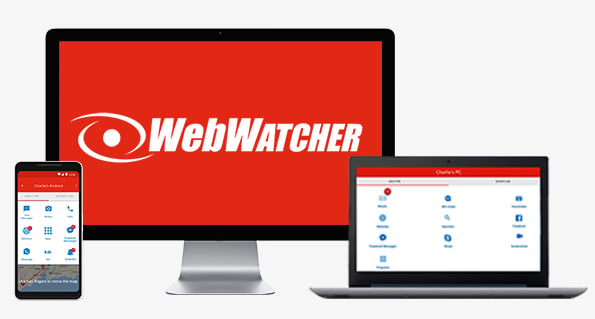
Snel overzicht: resultaten WebWatcher
| Internetfilter | Geen – WebWatcher is een monitoringapp en heeft geen internetfilters. |
| Schermtijdbeheer | Geen – er is geen optie voor het instellen van schermtijdlimieten op het apparaat van het kind. |
| Locatie volgeng | Gemiddeld – verbindt met de gps van het apparaat voor 24/7 live volgen. |
| Gebruiksgemak | Erg goed – de software wordt automatisch uitgevoerd en synchroniseert alle gegevens met het dashboard. |
| Dashboard | Goed – opgedeeld in makkelijk te gebruiken gedeeltes om het vinden van alle verzamelde gegevens eenvoudig te maken. |
| Compatibiliteit | Sommige apparaten – apps voor Android, iOS, pc, macOS en Chromebook. |
| Klantenservice | Snelle reactietijd – live chat is alleen beschikbaar na het kopen van een abonnement. |
| Kleine minpunten | ✘ Geen internetfilter of tools voor schermtijdbeheer. |
| Beste aanbieding | €16.83 per maand gedurende een jaar voor een enkel apparaat. |
WebWatcher is een tool voor monitoring die alle gegevens op het apparaat van je kind registreert en naar het beveiligde account voor ouders stuurt. Verder maakt de app screenshots van sms-berichten, Facebook, Tinder, TikTok en meer. Het is afhankelijk van het besturingssysteem welke content wordt gecontroleerd en hoeveel screenshots er per maand worden gemaakt.
Ik vond het teleurstellend dat er geen filters of tools voor het beheren van schermtijd beschikbaar zijn. Een ander probleem van WebWatcher vond ik de prijsstructuur. Elk abonnement is geschikt voor slechts één apparaat, waardoor de prijs snel oploopt als je net zoals ik 5 kinderen hebt.
WebWatcher herkent zogenaamd ‘riskant gedrag’ en toont waarschuwingen op het beveiligde dashboard voor ouders. Er zijn geen aangepaste opties of gevoeligheidsniveaus die je kunt aanpassen omdat WebWatcher op basis van trefwoorden, hashtags, metatitels en meer bepaalt wat riskant gedrag is.
Als je wilt volgen wat je kinderen online doen zonder beperkingen in te stellen, is WebWatcher een goede optie. Je kunt hier de meest recente deal bekijken.
9. MMGuardian – voorkomt schermtijdverslaving
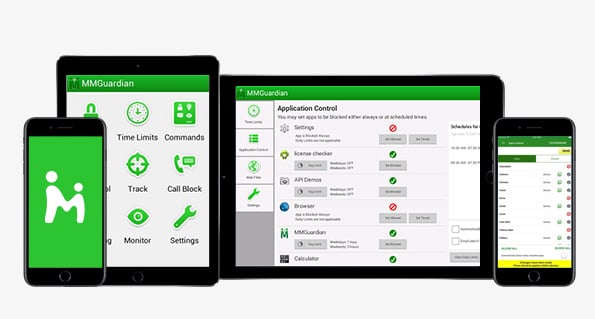
Snel overzicht: resultaten MMGuardian
| Internetfilter | Betrouwbaar – aangepast internetfilter met 147 categorieën of vooringestelde optie op basis van de leeftijd van je kind. |
| Schermtijdbeheer | Lager dan gemiddeld – wekelijks schema zonder een optie voor een dagelijkse schermtijdlimiet. |
| Locatie volgeng | Gemiddeld – toont realtime locatie op een kaart, maar er is geen optie voor geofence. |
| Gebruiksgemak | Erg goed – na het instellen van de regels wordt de app automatisch uitgevoerd en stuurt sms-berichten of e-mails wanneer een waarschuwing geactiveerd wordt. |
| Dashboard | Hoger dan gemiddeld – kleurrijke grafieken en tabellen maken het eenvoudig om alle belangrijke gegevens te bekijken. |
| Compatibiliteit | Sommige mobiele apparaten – native apps voor Android en iOS. |
| Klantenservice | Snelle reactietijd – geen live chat maar het ondersteuningsteam reageert binnen 24 uur op e-mails. |
| Kleine minpunten | ✘ De filters kunnen makkelijk omzeild worden met een goede VPN. |
| Beste aanbieding | $5.83 per maand gedurende een jaar om 5 apparaten te controleren. |
Een vriend beval me MMGuardian aan toen ik klaagde over hoeveel tijd mijn kinderen bepaalde apps gebruiken. Ik ontdekte dat alhoewel de app een dagelijkse tijdlimiet mist, er wel een functie is die ik nergens anders heb gezien. Ik maakte een appgroep aan en voegde de apps toe die mijn kinderen het meeste gebruikte, zoals TikTok, Roblox, Instagram en YouTube, en stelde een tijdlimiet in voor de hele groep. Ik vond dat dit ze nog steeds de vrijheid gaf om de telefoon te gebruiken, maar ze moesten leren om hun tijd in te delen op het gebied van deze apps.
Het internetfilter was ook redelijk goed. Het filter herkende welke websites ik intypte en blokkeerde de pagina voordat ik deze kon laden. Ik vond dit erg intuïtief en dit maakte het moeilijk voor mij om het filter te omzeilen. Hoewel slechts een beperkt aantal browsers gecontroleerd kan worden, wordt voorkomen dat niet-ondersteunde browsers zelfs geopend worden.
De functie die me het meest teleurstelde en die het meest geadverteerd werd, was de controle van sociale media. Ik moest een lijst van zoekwoorden en zinsdelen creëren waar ik de app me over wilde laten waarschuwen wanneer deze gebruikt werden. Terwijl ik ging zitten om de lijst aan te maken, realiseerde ik me dat ik alle slangtermen moest weten en rekening moest houden met het feit dat kinderen woorden altijd verkeerd spellen tijdens het sturen van berichten. Ik kwam snel tot de conclusie dat dit een veel te lastige taak is. MMGuardian heeft een eigen lijst voor specifieke categorieën, maar deze kon ik nergens vinden.
Al met al ben ik tevreden met de richting die MMGuardian opgaat en met een aantal verbetering, zoals een geofence-optie gecombineerd met de gps-zoeker, zou ik geen problemen hebben om het programma hoger te plaatsen op mijn lijst met aanbevolen apps voor ouderlijk toezicht.
Ik gebruikte hun gratis proefperiode van 14 dagen toen ik de app uittestte, wat me genoeg tijd gaf om te zien hoe deze werkte en welke gegevens verzameld werden.
10. SecureTeen – niet alleen voor tieners
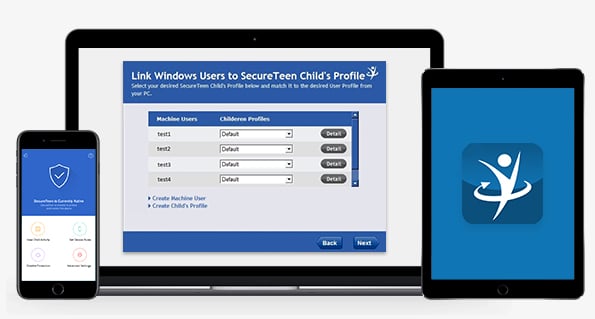
Snel overzicht: resultaten SecureTeen
| Internetfilter | Lager dan gemiddeld – filter focust op porno maar is niet geweldig op het gebied van andere ongepaste inhoud. |
| Schermtijdbeheer | Lager dan gemiddeld – hoewel er aanpasbare agenda’s voor dagelijks gebruik zijn, kunnen kinderen de beperkingen omzeilen. |
| Locatie volgeng | Hoger dan gemiddeld – live volgen werkt zelfs wanneer de gps op de telefoon uitgeschakeld is. |
| Gebruiksgemak | Goed – de app is eenvoudig om te beheren en wordt automatisch op de achtergrond uitgevoerd. Je kunt de instellingen aanpassen vanuit het dashboard en de app synchroniseert met het apparaat. |
| Dashboard | Lager dan gemiddeld – niet erg intuïtief ontwerp en het neemt een beetje tijd in beslag om alle benodigde gegevens te vinden. |
| Compatibiliteit | Sommige apparaten – native apps voor Android, iOS en pc. |
| Klantenservice | Geen live reactie – als je een vraag hebt, dan moet je een e-mail sturen naar de ondersteuningsafdeling. De reactietijd was binnen 3 werkdagen. |
| Kleine minpunten | ✘ Vertraagt het apparaat van het kind en laat de accu sneller leeglopen. |
| Beste aanbieding | $3.33 per maand gedurende een jaar voor drie apparaten. |
Toen ik met het testen van SecureTeen begon, dacht ik dat het een programma zou zijn om je kinderen te bespioneren. Maar ik kwam er al snel achter dat dit niet echt het geval is omdat je voor Android-apparaten geen root hoeft uit te voeren.
SecureTeen is een app voor ouderlijk toezicht die alle basisfuncties biedt om de activiteiten van zowel jongere als oudere kinderen te monitoren. Je kunt tijdlimieten voor elke afzonderlijke app en voor de hele dag instellen.
Het webfilter is vrij eenvoudig, maar tijdens de test kon ik alle pornosites en de meeste goksites blokkeren.
Er zijn enkele geavanceerde functies die vooral handig kunnen zijn als je de activiteiten van tieners wilt volgen, zoals keylogging en het monitoren van Gmail, sms-berichten en oproepen.
Helaas zorgde SecureTeen ervoor dat de telefoons van mijn kinderen aanzienlijk langzamer werkten. Verder ontbreken er een aantal zeer handige functies, zoals een optie om apparaten op afstand te vergrendelen als de toegestane schermtijd nog niet is bereikt.
SecureTeen is een goede keuze als je op de hoogte van de activiteiten van je kinderen wilt blijven, maar deze lijst bevat betere opties. Ze bieden een geld-terug-garantie van 15 dagen, zodat je de app zelf risicovrij kunt uitproberen.
Google Family Link – zeer teleurstellend

Voordat ik begon met het uittesten van verschillende programma’s, gebruikte ik Family Link. Ik had geen grootse verwachtingen, want ik wist dat ik niet een volledig pakket kon krijgen met een gratis tool. Na verloop van tijd realiseerde ik dat ik niet op de app kon vertrouwen en wat geboden wordt komt niet eens in de buurt van wat je bij een betaalde app voor ouderlijk toezicht krijgt.
Google Family Link heeft geen internetfilters en waarschuwt me niet wanneer mijn kinderen ongepaste sites bezoeken. Hoewel het programma een dagelijkse tijdlimiet en een schema voor bedtijd heeft, ontdekten mijn kinderen snel hoe ze deze konden omzeilen.
Ik vond het enige voordeel van Family Link dat ik kon bekijken hoeveel tijd mijn kinderen elke afzonderlijke app dagelijks gebruiken. Hierdoor kon ik zien dat mijn dochter de YouTube-app minimaal 3 uur per dag gebruikt. Maar ik zou liever gedetailleerde informatie kunnen zien, zoals welke video’s ze op YouTube heeft bekeken.
Google Family Link is alleen beschikbaar voor Android-apparaten (hoewel er wel een iOS-versie van het dashboard voor ouders is). Eigenlijk is het een app voor het beperken van schermtijd met een functie voor GPS-tracking, maar deze app van Google is niet geschikt om voor ouderlijk toezicht te gebruiken. Ik raad je aan om de Qustodio-app voor je kinderen te installeren, het programma 30 dagen risicovrij uit te proberen en als je niet volledig tevreden bent, dan zal men je een volledige terugbetaling geven.
Hoe je de beste app voor ouderlijk toezicht kunt kiezen
Omdat ik vader van 5 kinderen in de leeftijdscategorie van 4 tot 16 jaar ben, vond ik het belangrijk om de beste app voor ouderlijk toezicht te vinden. Daarom heb ik zoveel mogelijk apps op verschillende apparaten getest om erachter te komen wat het beste programma voor mijn gezin is en je te helpen om de app te kiezen die aan jouw wensen voldoet. Ik heb de apps voor ouderlijk toezicht op basis van verschillende criteria beoordeeld om te bepalen wat het beste programma voor mijn gezin is en ik wil je adviseren om hetzelfde te doen:
- Algemene functies: ik ontdekte al snel dat niet alle apps voor ouderlijk toezicht dezelfde functionaliteiten bieden. Sommige programma’s zijn specifiek op monitoring gericht terwijl andere apps alleen webfilters of tools voor tijdbeheer bieden. Omdat ik op zoek was naar een app die al deze functionaliteiten biedt, hebben deze programma’s een hogere beoordeling gekregen. Het is belangrijk om van tevoren te bepalen aan welke eisen een app voor ouderlijk toezicht moet voldoen. Bepaalde programma’s zijn namelijk zeer geschikt voor monitoring, terwijl andere apps zeer goede tools voor het beheren van schermtijd bevatten.
- Webfilters: er is een groot verschil tussen de content die mijn 7-jarige dochter en mijn 16-jarige zoon mag bekijken. Daarom vond ik het belangrijk om het webfilter voor elk kind aan te kunnen passen. Verder was ik op zoek naar een filter dat niet door mijn kinderen kan worden omzeild.
- Tool voor tijdbeheer: er zijn 3 manieren om de schermtijd te beperken: een dagelijkse limiet, een schema voor schermtijd en een tijdlimiet per app. De beste apps bieden alle drie de opties, zodat je kunt uitproberen wat het beste voor je gezin werkt.
- Gebruiksgemak: zelf ben ik redelijk technisch, maar dat geldt niet voor mijn vrouw. Daarom ben ik op zoek gegaan naar een app die zeer gebruiksvriendelijk is, van het aanmaken van een account tot het instellen van filters en het beheren van meerdere apparaten. Als je nog niet weet of je een abonnement wilt afsluiten, kun je kiezen voor een app van een provider die een gratis proefperiode biedt en een klantenservice heeft die snel reageert.
- Waar voor je geld: de prijs is een belangrijke factor, maar ik heb de prijs-kwaliteitverhouding en niet alleen de kosten beoordeeld. Qustodio is per maand iets duurder dan Safe Kids, maar biedt ook meer functies en flexibiliteit. Verder is het belangrijk om te controleren hoeveel apparaten je kunt beschermen als je één abonnement afsluit.
Wat een uitstekende app voor ouderlijk toezicht moet bieden
Omdat er enorm veel apps voor ouderlijk toezicht beschikbaar zijn, is het belangrijk om de beste app voor jou te vinden. Ik heb de beste (en slechtste) beschikbare opties getest en ben erachter gekomen dat uitstekende apps voor ouderlijk toezicht zich op 4 gebieden van gemiddelde apps onderscheiden.
- Gebruiksvriendelijk dashboard voor ouders
Het dashboard is het middelpunt van de app voor ouderlijk toezicht. Hier worden waarschuwingen getoond en kun je zien wat je kinderen doen, welke websites ze bezoeken en hoeveel tijd je kinderen hun telefoon of computer hebben gebruikt.
Het is belangrijk dat het dashboard overzichtelijk is. Dit zorgt ervoor dat je alle gegevens die je wilt bekijken eenvoudig kunt vinden. De beste dashboards bevatten overzichtelijke grafieken en diagrammen die eenvoudig zijn te begrijpen. Ik vond het fijn hoe Qustodio het dashboard ontwikkeld heeft, wat het erg makkelijk voor me maakte om alle belangrijke informatie in een oogopslag te bekijken. Controleer het zelf met de geld-terug-garantie van 30 dagen.
- Updates in real time
Als het om de veiligheid van je kinderen gaat, kan een uur een eeuwigheid lijken. Daarom is het belangrijk dat waarschuwingen in real time naar je mobiele telefoon worden gestuurd als je kinderen bijvoorbeeld met ongure types chatten of een geblokkeerde websites proberen te bezoeken. In deze gevallen is het geen optie om te wachten totdat je ’s avonds op je account inlogt om het dashboard te bekijken.
Een ander voordeel van meldingen in real time is dat je meteen een bericht krijgt als je kinderen om toegang tot een app of website vragen. Omdat je deze verzoeken meteen kunt accepteren of weigeren, kun je veel stress en onzekerheid voorkomen.
- Uitstekende klantenservice
Het is belangrijk dat de klantenservice snel hulp kan bieden. Als je niet precies weet hoe je de app voor ouderlijk toezicht op de telefoon van je kind kunt instellen of een vraag over de informatie op het dashboard hebt, is het belangrijk om snel antwoord te krijgen.
Persoonlijk vind ik een live chat de beste manier om ondersteuning te krijgen. Maar als deze optie niet wordt aangeboden, is het belangrijk dat e-mails snel worden beantwoord.
- Meerdere prijsopties
Elk gezin heeft andere wensen. Omdat ik meerdere kinderen heb, heeft mijn gezin ondersteuning voor meerdere apparaten dan een gezin met één kind nodig. Ik vind het een voordeel dat de prijsopties op basis van het aantal beschermde apparaten en niet op basis van het aantal beschikbare functies wordt bepaald.
Veelgestelde vragen
Waarom moet ik een app voor ouderlijk toezicht op de apparaten van mijn kinderen gebruiken?
Het kan zeer schadelijk voor kinderen zijn als ze onbeperkt toegang tot informatie kunnen krijgen. Door een zoekopdracht via Google uit te voeren, kunnen kinderen in een ongecontroleerde omgeving snel toegang tot informatie over seks, drugs, alcohol en meer krijgen. Zelfs als je kinderen ‘zich goed gedragen’ en alleen websites bezoeken die geschikt voor hun leeftijd zijn, weet je niet met wie ze online communiceren. Mogelijk zijn ze slachtoffer van cyberpesten of zelfs een online kinderlokker. De beste apps voor ouderlijk toezicht kunnen je helpen om deze stressvolle situaties op tijd te herkennen en in sommige gevallen je kind zelfs beschermen tegen online gevaren.
Is het gebruik van een app voor ouderlijk toezicht niet gewoon spioneren?
Je kunt het spioneren of opvoeden noemen. Maar het is een goed idee om te volgen wat je kinderen online doen omdat er op internet enorm veel serieuze gevaren zijn. Zolang je kinderen minderjarig zijn, is het zowel juridisch als ethisch verantwoord om hun telefoons en computers te monitoren. Als je je kinderen online wilt beschermen, dan raad ik aan om Qustodio op hun telefoons te installeren en de app 30 dagen risicovrij uit te proberen met de bewezen geld-terug-garantie.
Moet ik mijn kinderen laten weten dat ik hun telefoon monitor?
Persoonlijk denk ik dat je het best eerlijk en open kunt zijn door uit te leggen waarom je een app op de apparaten van je kind installeert. Dit zorgt voor wederzijds vertrouwen en kan verrassingen of onnodige ruzies in de toekomst voorkomen. Maar in bepaalde gevallen kan het nodig zijn om een app te installeren die voor het kind onzichtbaar is. Dit kan bijvoorbeeld een oplossing zijn voor tieners die zeer riskante online activiteiten uitvoeren. mSpy is erg goed in het combineren van zowel bespioneringsapps als ouderlijk toezicht. De keuze is aan jou om je kind te laten weten dat de app op hun apparaat geïnstalleerd is, maar het zal je waardevolle inzichten geven in hoe ze hun mobiele apparaten gebruiken.
Zijn er gratis apps voor ouderlijk toezicht?
Ik heb veel gratis apps voor ouderlijk toezicht getest, maar geen enkel programma is goed genoeg om aan deze lijst met de top 10 toe te voegen. Dit is geen toeval of een vergissing. De meeste gratis apps bieden functies die zeer beperkt zijn. Meestal is dit een bewuste keuze om je te stimuleren om naar een betaalde versie over te stappen. Als een app echt gratis is, moet je je afvragen hoe een bedrijf kan overleven zonder abonnementskosten in rekening te brengen. Je kunt Qustodio 30 dagen risicovrij uitproberen, wat genoeg tijd is om wat gegevens te zien over de online activiteiten van je kind en vanaf daar te bepalen hoeveel controle er nodig is voor hun telefoons.
Zijn er manieren om het internetfilter van een app voor ouderlijk toezicht te omzeilen?
Geen enkele app voor ouderlijk toezicht is perfect en kinderen zoeken altijd naar nieuwe manieren om beperkingen te omzeilen. Sommige populaire hacks voor het omzeilen van een internetfilter zijn met een VPN, surfen op een onbekende browser en de app simpelweg uitschakelen met de code van de ouder. Het verschil tussen een zeer kwalitatieve app zoals Qustodio en degenen die deze lijst niet gehaald hebben, is dat Qustodio de tools heeft om te voorkomen dat je kinderen VPN’s of niet-ondersteunde browsers gebruiken. Het programma stelt de ouders ook direct op de hoogte als de app van het kind uitgeschakeld is.
Zijn apps voor ouderlijk toezicht veilig?
Het is onmogelijk om dit te zeggen over alle apps voor ouderlijk toezicht, maar ik heb alle apps op deze lijst uitgebreid uitgetest en ze zijn veilig. Dit is een van de redenen waarom ik geen gratis app voor ouderlijk toezicht gebruik. Deze bedrijven moeten op een manier geld verdienen en dit wordt vaak bereikt door gegevens van je kinderen te verkopen aan marketingbedrijven.
Heb ik fysiek toegang tot de telefoon van mijn kind nodig om de app voor ouderlijk toezicht te installeren?
Als je de app op Android installeert, dan heb je toegang tot de telefoon nodig om de app te installeren. Met een iOS-apparaat kan de app geïnstalleerd worden zonder toegang tot het apparaat van je kind, zolang je toegang hebt tot hun iCloud-account.
Zodra de app echter geïnstalleerd is, heb je geen toegang meer nodig tot het apparaat. Je kunt de activiteiten controleren en de beperkingen beheren vanuit het op cloud gebaseerd dashboard op je computer of mobiele apparaat.